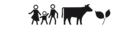Leitfaden Moderation BBB
Technische Einleitung
Erwähnenswerte Infos zur Nutzung von BBB bei Online Veranstaltungen:
empfohlener Browser: Firefox; aber leider auch nicht mit allen Betriebssystemen stabil
- Mikro,
Kamera: Zugriff über Browser erlaubenMikro welcher Browser ist der BesteZugriff erlaubenKameralogoutpresentingPresenting mode - wie- screensharing erklären
Kameraverwaltung
Siehe auch Lock viewer's ability to use their mic/webcam/chat/shared notes und How Do I Unlock Viewers?
- Ab Version 2.7 kann die eigene Kamera im Präsentationsbereich geteilt werden (Camera as content).
- Ab Version 2.6 kann man das Layout (die Ansicht / Anordnung für Kameras und Präsentation) für andere festlegen (Propagate layout)
- Ab Version 2.6 können Kameras angepinnt werden, so dass sie für alle sichtbar sind (über den Benutzernamen im Kamera-Stream)
Benutzer einschränken
Die Kameras aller Teilnehmer außer dem Präsentator können abgeschaltet werden.
- Einen Teilnehmer zum Präsentator machen
- Über das Zahnrad am Anfang der Benutzerliste auf „Lock Viewers“
- „Share Webcam“ auf „Locked“ stellen. Alle freigegebenen Kameras (außer die des Präsentators) werden ausgeschaltet und können nicht mehr eingeschaltet werden.
- Über das Benutzermenü können alle Einschränkungen (nur gleichzeitig) für einzelne Benutzer aufgehoben werden
Offizielle Anleitungen
- Alle Anleitungen
- As a Moderator how do I...
- As a Presenter how do I....As a Presenter how do I....
- Videos abspielen
- Tools for Student engagement (Whiteboard, Breakout Rooms, Shared Notes etc.)
Sonstige Features
- Umfragen
Fehlende Features
- Ansicht, die die Kamera der aktuell sprechenden Personen anzeigt („Speaker view“). #8388?